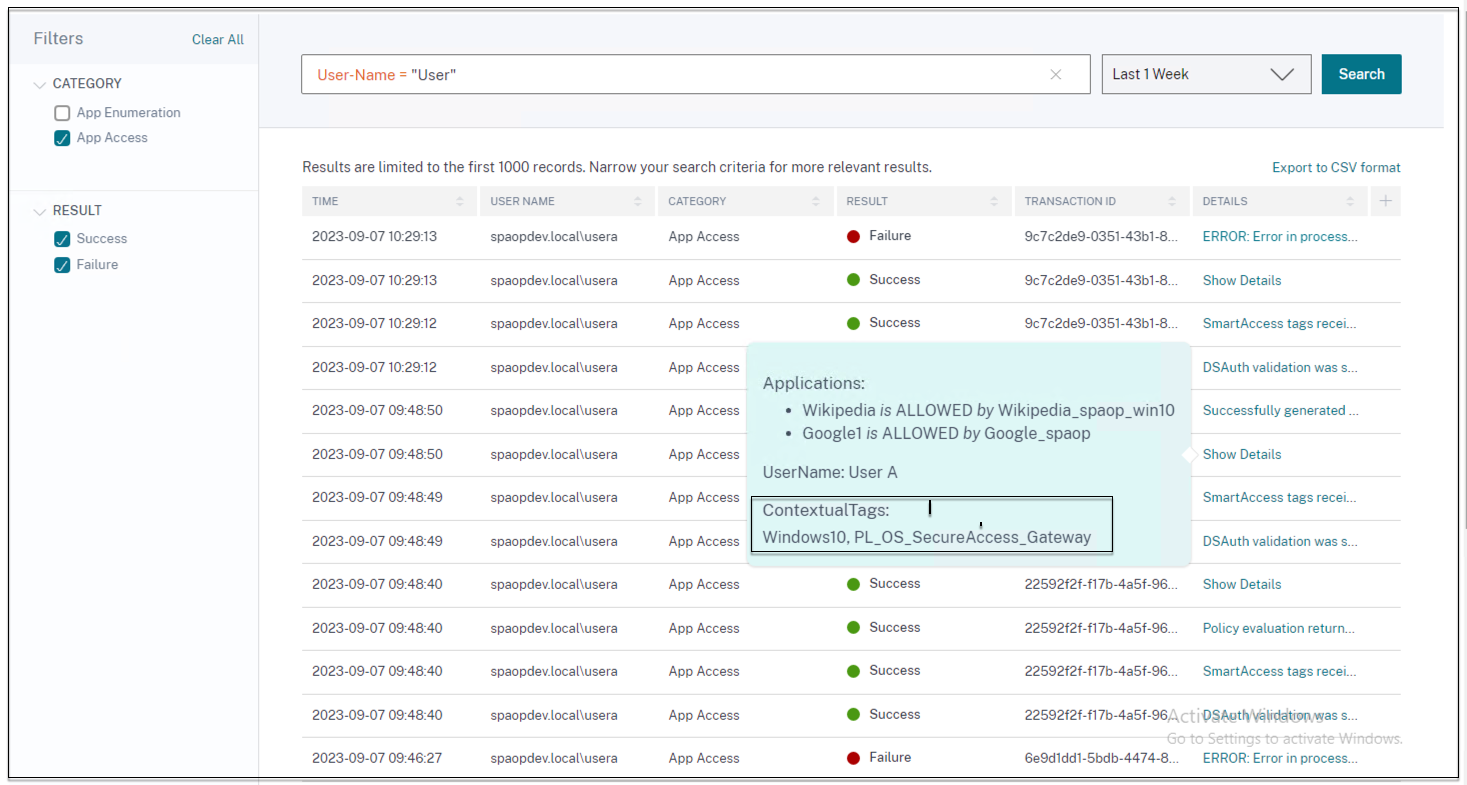Dashboard-Übersicht
Das Dashboard zur Fehlerbehebung zeigt die Protokolle zum Anwendungsstart, zur App-Aufzählung und zum Status an. Sie können die Protokolle für die voreingestellte Zeit oder für eine benutzerdefinierte Zeitleiste anzeigen. Sie können die Option Filter hinzufügen verwenden, um Ihre Suche anhand der verschiedenen Kriterien wie App-Kategorie, Benutzername, Transaktions-ID zu verfeinern. In den Suchfeldern können Sie beispielsweise Transaction-ID, = (entspricht einem Wert) auswählen und in dieser Reihenfolge 7456c0fb-a60d-4bb9-a2a2-edab8340bb15 eingeben, um nach allen Logs zu suchen, die sich auf diese Transaktions-ID beziehen.
Sie können dem Diagramm Spalten hinzufügen, indem Sie auf das Pluszeichen klicken, je nachdem, welche Informationen Sie im Dashboard sehen möchten. Sie können die Benutzerprotokolle in das CSV-Format exportieren.
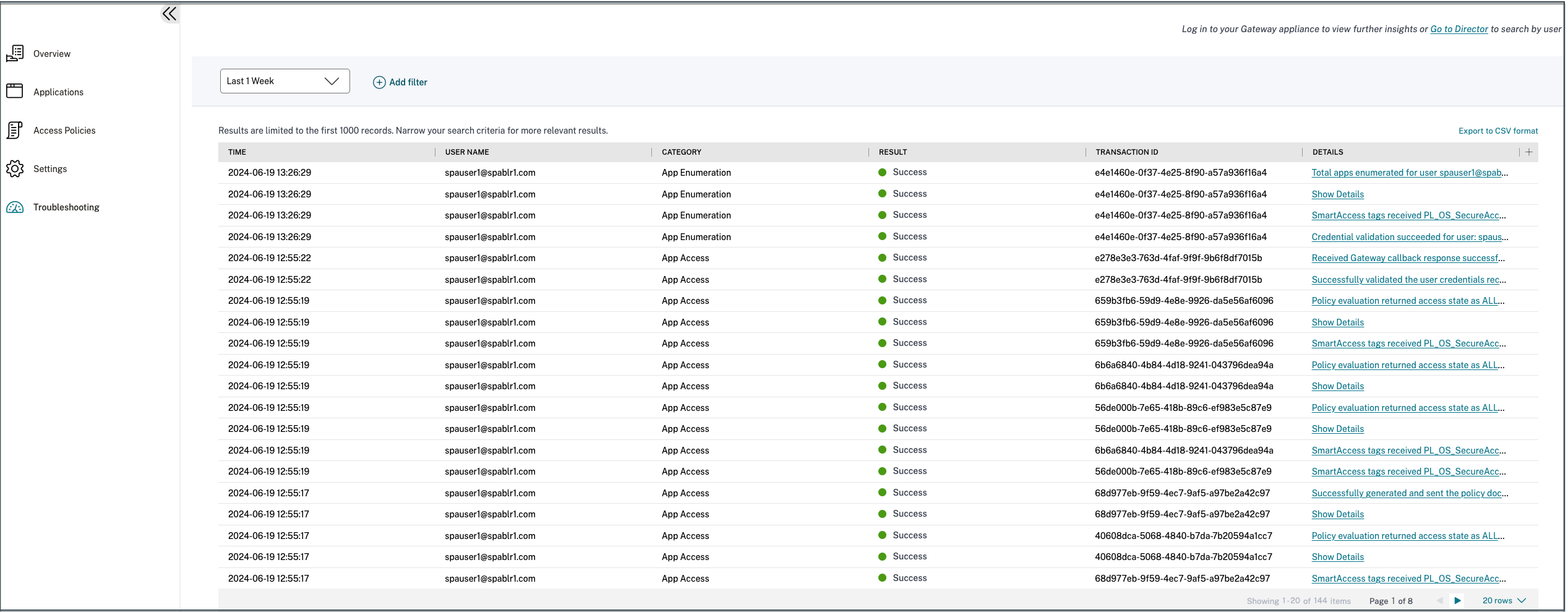
Sie können die folgenden Suchoperatoren verwenden, um Ihre Suche zu verfeinern, indem Sie die Option Filter hinzufügen verwenden:
- = (entspricht einem bestimmten Wert): Um nach den Protokollen/Richtlinien zu suchen, die genau den Suchkriterien entsprechen.
- ! = (entspricht nicht einem bestimmten Wert): Um nach Protokollen/Richtlinien zu suchen, die die angegebenen Kriterien nicht enthalten.
- ~ (enthält einen Wert): Um nach den Protokollen/Richtlinien zu suchen, die den Suchkriterien teilweiseentsprechen.
- ! ~ (enthält keinen Wert): Um nach Protokollen/Richtlinien zu suchen, die einige der angegebenen Kriterien nicht enthalten.
Sie können beispielsweise nach dem Ereignistyp “Enumeration” suchen, indem Sie im Suchfeld die Zeichenfolge Event-Type > = (entspricht einem bestimmten Wert) > Enumeration verwenden.
Verwenden Sie auf ähnliche Weise die Zeichenfolge User-Name > ~ (enthält einen bestimmten Wert) > “operator”, um nach Benutzern zu suchen, die teilweise den Begriff Operator enthalten. Diese Suche listet alle Benutzernamen auf, die den Begriff “operator” enthalten. Zum Beispiel “Local Operator”, “Admin Operator”.
Mithilfe der Transaktions-ID können Sie nach allen Protokollen suchen, die sich auf ein einzelnes Ereignis beziehen. Die Transaktions-ID korreliert alle Secure Private Access-Protokolle für eine Zugriffsanforderung. Für eine App-Zugriffsanforderung können mehrere Protokolle generiert werden, beginnend mit der Authentifizierung, dann der App-Enumeration und dann dem App-Zugriff selbst. All diese Ereignisse generieren ihre eigenen Protokolle. Die Transaktions-ID wird verwendet, um all diese Protokolle zu korrelieren. Sie können die Protokolle anhand der Transaktions-ID filtern, um alle Protokolle zu finden, die sich auf eine bestimmte App-Zugriffsanforderung beziehen.
Kontextuelle Tags aus Protokollen anzeigen
Der Link Details anzeigen in der Spalte Details zeigt die Liste der Anwendungen an, die mit der jeweiligen Zugriffsrichtlinie verknüpft sind, sowie die mit der Richtlinie verknüpften kontextuellen Tags. Wenn die nFactor-Authentifizierung konfiguriert ist, werden die nFactor EPA-Aktionsnamen, die für die aktuellen Benutzer validiert werden, ebenfalls als Teil der kontextbezogenen Tags erfasst.